- File Extension DIAGSESSION
- Dateiendung DIAGSESSION
- Extensión De Archivo DIAGSESSION
- Rozszerzenie Pliku DIAGSESSION
- Estensione DIAGSESSION
- DIAGSESSION拡張子
- Extension De Fichier DIAGSESSION
- DIAGSESSION Filformat
- Filendelsen DIAGSESSION
- Fil DIAGSESSION
- Расширение файла DIAGSESSION
- Bestandsextensie DIAGSESSION
- Extensão Do Arquivo DIAGSESSION
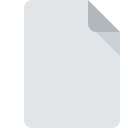
Dateiendung DIAGSESSION
Microsoft Visual Studio Diagnostic Session Format
-
Category
-
Popularität0 ( votes)
Was ist DIAGSESSION-Datei?
Der vollständige Formatname von Dateien mit der Dateiendung "DIAGSESSION" lautet "Microsoft Visual Studio Diagnostic Session Format". Dateien mit der Endung DIAGSESSION können von Programmen verwendet werden, die für die Plattform Windows vertrieben werden. Dateien mit der Dateiendung DIAGSESSION werden als Andere Dateien-Dateien kategorisiert. Die Andere Dateien -Untergruppe umfasst 6033 verschiedene Dateiformate. Das beliebteste Programm zum Verarbeiten von DIAGSESSION-Dateien ist Microsoft Visual Studio, Benutzer können jedoch unter 1 verschiedenen Programmen auswählen, die dieses Dateiformat unterstützen. Die Software Microsoft Visual Studio wurde von Microsoft Corporation erstellt. Weitere Informationen zur Software und den DIAGSESSION-Dateien finden Sie auf der offiziellen Website des Entwicklers.
Programme die die Dateieendung DIAGSESSION unterstützen
Die folgende Auflistung enthält DIAGSESSION -kompatible Programme. Dateien mit dem Suffix DIAGSESSION können auf jedes mobile Gerät oder auf jede Systemplattform kopiert werden. Möglicherweise können sie jedoch nicht ordnungsgemäß auf dem Zielsystem geöffnet werden.
Programme die die DIAGSESSION Datei bedienen
Updated: 09/25/2021
Wie soll ich die DIAGSESSION Datei öffnen?
Es kann viele Gründe geben, warum du Probleme mit der Öffnung von DIAGSESSION-Dateien auf einem bestimmten System hast. Positiv zu vermerken ist, dass die am häufigsten auftretenden Probleme im Zusammenhang mit Microsoft Visual Studio Diagnostic Session Format dateien nicht komplex sind. In den meisten Fällen können sie ohne Unterstützung eines Spezialisten schnell und effektiv angegangen werden. Die nachstehende Liste führt Sie durch die Behebung des aufgetretenen Problems.
Schritt 1. Holen Sie sich die Microsoft Visual Studio
 Probleme beim Öffnen von und beim Arbeiten mit DIAGSESSION-Dateien haben höchstwahrscheinlich nichts mit der Software zu tun, die mit den DIAGSESSION-Dateien auf Ihrem Computer kompatibel ist. Dieser ist einfach. Wählen Sie Microsoft Visual Studio oder eines der empfohlenen Programme (z. B. Microsoft Internet Explorer) und laden Sie es von der entsprechenden Quelle herunter und installieren Sie es auf Ihrem System. Oberhalb finden Sie eine vollständige Liste der Programme, die DIAGSESSION-Dateien unterstützen, sortiert nach den Systemplattformen, für die sie verfügbar sind. Eine der risikofreiesten Methoden zum Herunterladen von Software ist die Verwendung von Links, die von offiziellen Händlern bereitgestellt werden. Besuchen Sie die Website Microsoft Visual Studio und laden Sie das Installationsprogramm herunter.
Probleme beim Öffnen von und beim Arbeiten mit DIAGSESSION-Dateien haben höchstwahrscheinlich nichts mit der Software zu tun, die mit den DIAGSESSION-Dateien auf Ihrem Computer kompatibel ist. Dieser ist einfach. Wählen Sie Microsoft Visual Studio oder eines der empfohlenen Programme (z. B. Microsoft Internet Explorer) und laden Sie es von der entsprechenden Quelle herunter und installieren Sie es auf Ihrem System. Oberhalb finden Sie eine vollständige Liste der Programme, die DIAGSESSION-Dateien unterstützen, sortiert nach den Systemplattformen, für die sie verfügbar sind. Eine der risikofreiesten Methoden zum Herunterladen von Software ist die Verwendung von Links, die von offiziellen Händlern bereitgestellt werden. Besuchen Sie die Website Microsoft Visual Studio und laden Sie das Installationsprogramm herunter.
Schritt 2. Aktualisieren Sie Microsoft Visual Studio auf die neueste Version
 Wenn die Probleme beim Öffnen von DIAGSESSION-Dateien auch nach der Installation von Microsoft Visual Studio bestehen bleiben, ist die Software möglicherweise veraltet. Überprüfen Sie auf der Website des Entwicklers, ob eine neuere Version von Microsoft Visual Studio verfügbar ist. Softwareentwickler implementieren möglicherweise Unterstützung für modernere Dateiformate in aktualisierten Versionen ihrer Produkte. Dies kann eine der Ursachen sein, warum DIAGSESSION-Dateien nicht mit Microsoft Visual Studio kompatibel sind. Die neueste Version von Microsoft Visual Studio sollte alle Dateiformate unterstützen, die mit älteren Versionen der Software kompatibel waren.
Wenn die Probleme beim Öffnen von DIAGSESSION-Dateien auch nach der Installation von Microsoft Visual Studio bestehen bleiben, ist die Software möglicherweise veraltet. Überprüfen Sie auf der Website des Entwicklers, ob eine neuere Version von Microsoft Visual Studio verfügbar ist. Softwareentwickler implementieren möglicherweise Unterstützung für modernere Dateiformate in aktualisierten Versionen ihrer Produkte. Dies kann eine der Ursachen sein, warum DIAGSESSION-Dateien nicht mit Microsoft Visual Studio kompatibel sind. Die neueste Version von Microsoft Visual Studio sollte alle Dateiformate unterstützen, die mit älteren Versionen der Software kompatibel waren.
Schritt 3. Legen Sie die Standardanwendung zum Öffnen von DIAGSESSION-Dateien auf Microsoft Visual Studio fest.
Wenn Sie die neueste Version von Microsoft Visual Studio installiert haben und das Problem weiterhin besteht, wählen Sie sie als Standardprogramm für die Verwaltung von DIAGSESSION auf Ihrem Gerät aus. Die Methode ist recht einfach und variiert kaum zwischen den Betriebssystemen.

Auswahl der Anwendung erster Wahl in Windows
- Wählen Sie den Eintrag aus dem Dateimenü, auf das Sie durch Klicken mit der rechten Maustaste auf die Datei DIAGSESSION zugreifen
- Wählen Sie als Nächstes die Option und öffnen Sie dann mit die Liste der verfügbaren Anwendungen
- Um den Vorgang abzuschließen, wählen Sie Weitere Eintrag suchen und wählen Sie im Datei-Explorer den Installationsordner Microsoft Visual Studio. Bestätigen Sie mit dem Häkchen Immer dieses Programm zum Öffnen von DIAGSESSION-Dateien verwenden und klicken Sie auf die Schaltfläche .

Auswahl der Anwendung erster Wahl in Mac OS
- Klicken Sie mit der rechten Maustaste auf die Datei DIAGSESSION und wählen Sie
- Öffnen Sie den Abschnitt indem Sie auf den Namen klicken
- Wählen Sie aus der Liste das entsprechende Programm aus und bestätigen Sie mit
- Abschließend wird eine Diese Änderung wird auf alle Dateien mit der Dateiendung. DIAGSESSION angewendet. Die Meldung sollte angezeigt werden. Klicken Sie auf die Schaltfläche , um Ihre Auswahl zu bestätigen.
Schritt 4. Überprüfen Sie die ROZ auf Fehler
Sollte das Problem nach den Schritten 1 bis 3 weiterhin auftreten, überprüfen Sie, ob die Datei DIAGSESSION gültig ist. Probleme beim Öffnen der Datei können aus verschiedenen Gründen auftreten.

1. Überprüfen Sie die DIAGSESSION-Datei auf Viren oder Malware
Wenn die Datei infiziert ist, verhindert die in der DIAGSESSION-Datei enthaltene Malware den Versuch, sie zu öffnen. Scannen Sie die Datei sofort mit einem Antivirenprogramm oder scannen Sie das gesamte System, um sicherzustellen, dass das gesamte System sicher ist. DIAGSESSION-Datei ist mit Schadprogrammen infiziert? Befolgen Sie die von Ihrer Antivirensoftware vorgeschlagenen Schritte.
2. Stellen Sie sicher, dass die Datei mit der Dateiendung DIAGSESSION vollständig und fehlerfrei ist
Haben Sie die fragliche DIAGSESSION-Datei von einer anderen Person erhalten? Bitten Sie ihn / sie, es noch einmal zu senden. Die Datei wurde möglicherweise fälschlicherweise kopiert, und die Daten haben ihre Integrität verloren. Dies schließt einen Zugriff auf die Datei aus. Es kann vorkommen, dass der Download der Datei mit der Endung DIAGSESSION unterbrochen wurde und die Dateidaten fehlerhaft sind. Laden Sie die Datei erneut von derselben Quelle herunter.
3. Stellen Sie sicher, dass Sie über die entsprechenden Zugriffsrechte verfügen
Einige Dateien erfordern erhöhte Zugriffsrechte, um sie zu öffnen. Wechseln Sie zu einem Konto, für das Berechtigungen erforderlich sind, und versuchen Sie erneut, die Datei Microsoft Visual Studio Diagnostic Session Format zu öffnen.
4. Stellen Sie sicher, dass Ihr Gerät die Anforderungen erfüllt, um Microsoft Visual Studio öffnen zu können.
Die Betriebssysteme stellen möglicherweise genügend freie Ressourcen fest, um die Anwendung auszuführen, die DIAGSESSION-Dateien unterstützt. Schließen Sie alle laufenden Programme und versuchen Sie, die Datei DIAGSESSION zu öffnen.
5. Stellen Sie sicher, dass Sie die neuesten Treiber, Systemupdates und Patches installiert haben
Regelmäßig aktualisierte Systeme, Treiber und Programme schützen Ihren Computer. Dies kann auch Probleme mit Microsoft Visual Studio Diagnostic Session Format -Dateien verhindern. Veraltete Treiber oder Software haben möglicherweise die Unfähigkeit verursacht, ein Peripheriegerät zu verwenden, das für die Verarbeitung von DIAGSESSION-Dateien erforderlich ist.
Möchten Sie helfen?
Wenn Sie zusätzliche Informationen bezüglich der Datei DIAGSESSION besitzen, würden wir sehr dankbar sein, wenn Sie Ihr Wissen mit den Nutzern unseres Service teilen würden. Nutzen Sie das Formular, dass sich hier befindet, und senden Sie uns Ihre Informationen über die Datei DIAGSESSION.

 Windows
Windows 

